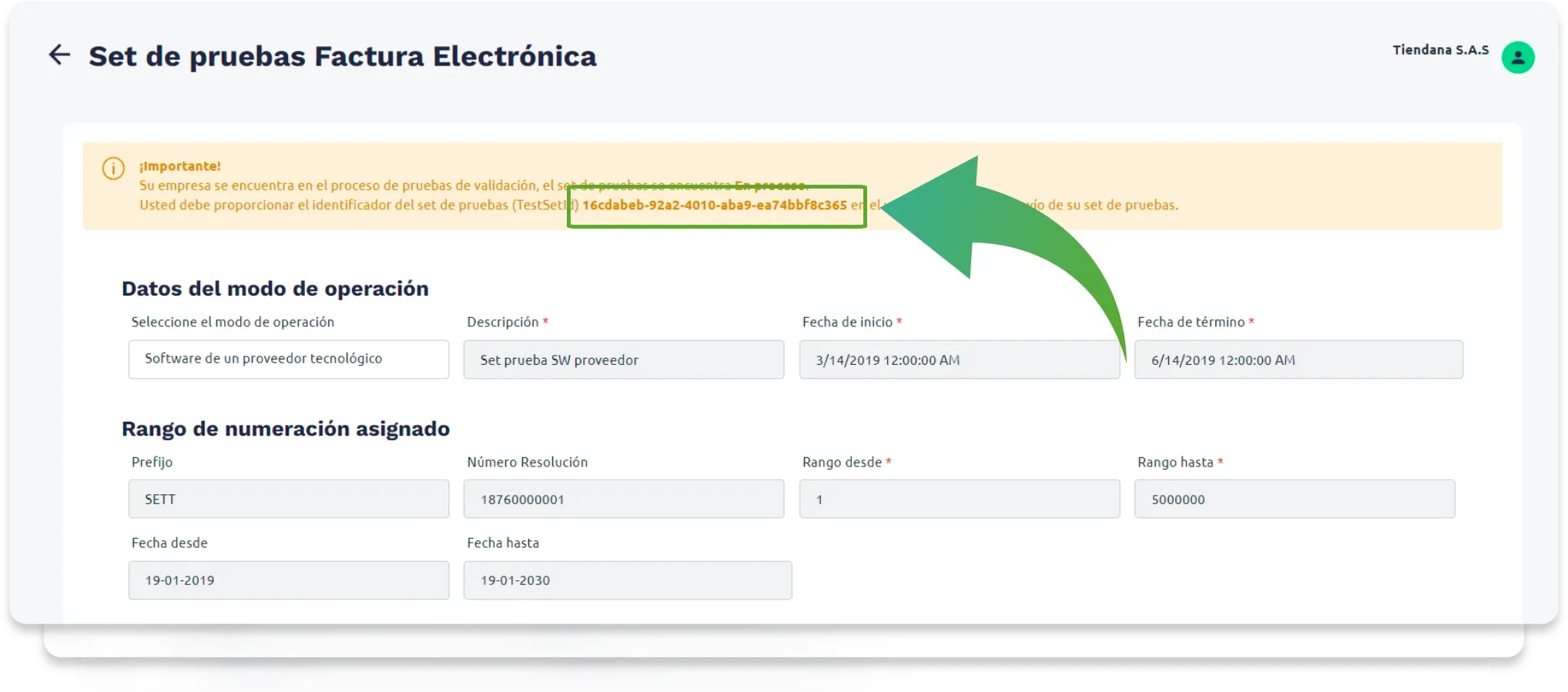
¡Cómo habilitar facturación electrónica - modos de operación?
En este artículo, te mostraremos cómo habilitar tu empresa con facturación electrónica y configuración de modos de operación
Paso 1 - Ir a la página de la DIAN
Accede a la página de la DIAN y, luego, en la zona de "Temas de interés", "Factura electrónica" hacer clic en la opción que dice "Habilitación".
Compartimos link para que puedas acceder más rápido. Clic Aquí

Paso 2 - Iniciar sesión
A continuación, selecciona el tipo de usuario con el que te registraste ante la DIAN (empresa o persona), ingresa los datos solicitados por el sistema y haz clic en el botón "Entrar".

Paso 3 - Accede al token
El sistema de la DIAN enviará un token al correo electrónico registrado en el RUT. Por favor, revisa tanto la bandeja de entrada principal como la carpeta de spam. Haz clic en el enlace proporcionado por la DIAN para continuar con el proceso.

Paso 4 - Documentos electrónicos
Accede al menú principal ubicado en la barra lateral izquierda y selecciona Registro y habilitación – Documentos Electrónicos.

Paso 5 - Tipo de documento
A continuación, el sistema te solicitará que selecciones el tipo de documento; Haz clic en Factura electrónica.

Paso 6 - Configurar modos de operación
En este paso, encontrarás los detalles de la empresa. Después de revisarlos, selecciona el botón "Configurar modos de operación".

Paso 7 - Seleccionar modos de operación
Si estás empleando nuestro sistema TIENDANA, dentro del campo "Seleccione el modo de operación", elige "Software de un proveedor tecnológico". En la casillo de "Nombre de empresa proveedora", selecciona FACTURA 1 S.A.S. Luego, en la sección "Nombre de Software", elige "SDB F1". Finalmente, haz clic en el botón "Asociar".

Recuerda que para facturar electrónicamente tienes 3 opciones
Software gratuito de la DIAN
Considerar las limitaciones de la plataforma Gratuita, facilidad de uso y velocidad en poder crear las facturas o documentos electrónicos.
Proveedor tecnológico
Considerar los costos asociados, normalmente son servicios en la nube que te cobran por suscripción o por volumen de documentos.
Desarrollo propio
Considerar los costos asociados de desarrollo, mantenimiento y actualizaciones
Paso 8 - Ver detalles del set de pruebas
En la parte inferior de la pantalla, podrás ver los modos de operación que has asociado. Dirígete al que acabas de crear y, a continuación, en la parte lateral derecha, haz clic en el icono con forma de ojo ("Detalles de set de pruebas").

Paso 9 - Copiar el set de pruebas
Este paso es muy importante, para poder hacer la habilitación, el proveedor electrónico autorizado tiene que hacer unas pruebas de generación de documentos.
En la parte superior, en la sección resaltada en amarillo, encontrarás la opción para copiar el código. Comparte este código con tu proveedor para que te asista en este proceso.
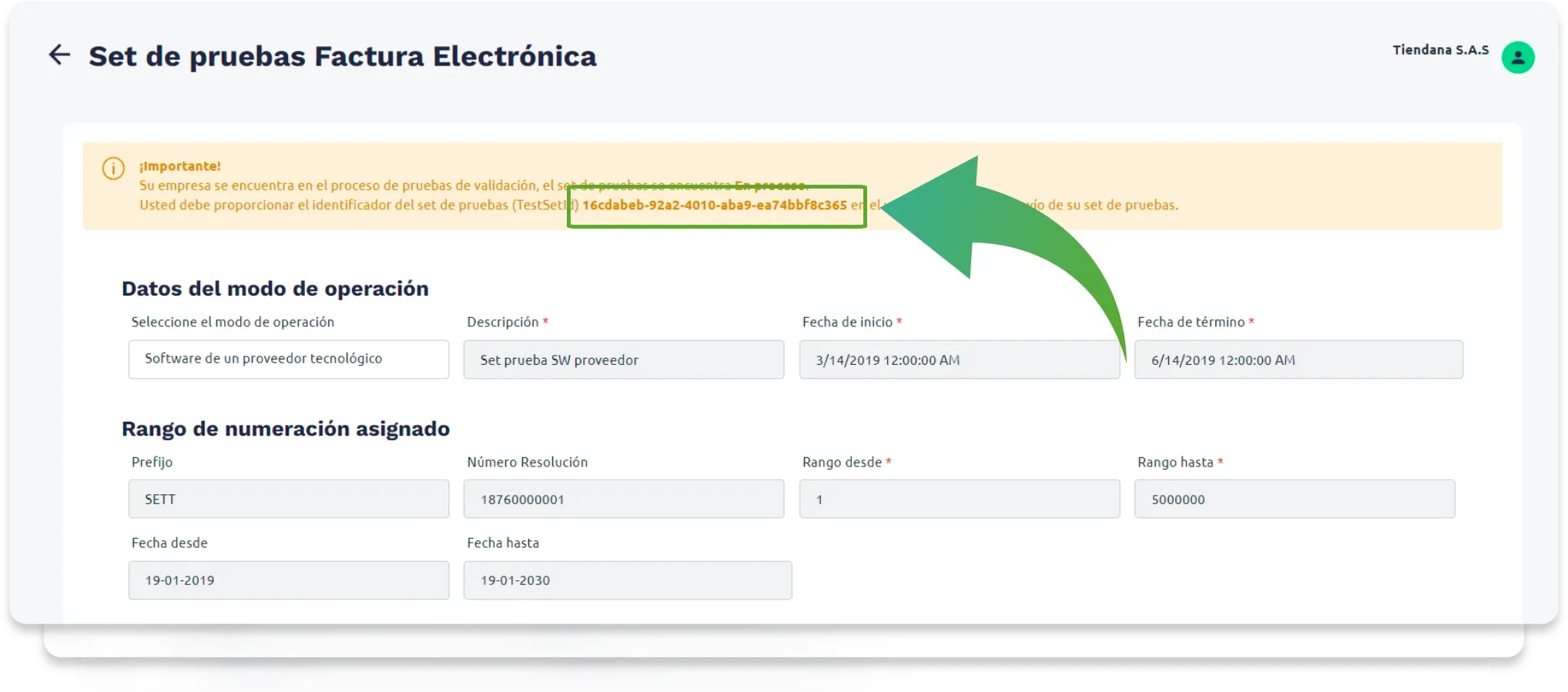
Si estás utilizando Tiendana, puedes enviarnos un correo a contacto@tiendana.com o comunicarte con nuestro equipo de soporte a través de WhatsApp. Estaremos encantados de ayudarte.
Paso 10 - Copiar el set de pruebas
Una vez que el proveedor confirme la habilitación, notarás que la franja amarilla se ha transformado en verde. Esto indica que has configurado los modos de operación de manera exitosa.
